TweetDeck-プロのヒント
TweetDeckがストックTwitterエクスペリエンスを大幅に向上させる方法をいくつか見てきました。しかし、目に見える以上のものがまだあります。TweetDeckは、毎日のTwitterの仕事を整えるためのいくつかのきちんとした方法を提供します。もしあなたがたまたま、Twitterでセカンドライフを生きるなら、これらのヒントはきっと役に立ちます。
検索ツール
Twitterは膨大なリソースです。したがって、あなたにとって最も重要な人々やトピックにたどり着くには、効果的な検索ツールが必要です。
TweetDeckは、検索を絞り込むためのより多くのオプションを提供することにより、ネイティブTwitterクライアントの検索機能に基づいて構築されています。新しい検索は別のペインで開き、さらにフィルタリングできます。
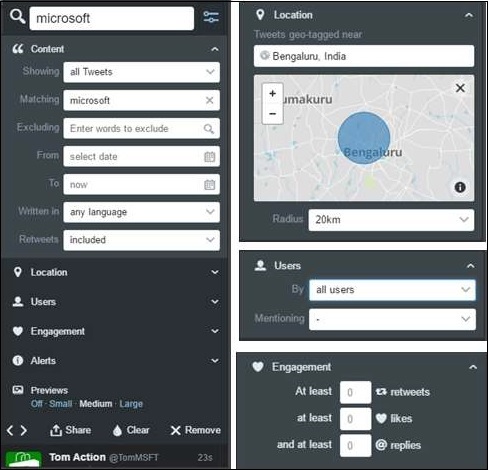
上のスクリーンショットでわかるように、 Microsoft 多くのオプションを備えた新しい検索ペインを開きました。
ザ・ Content機能により、特定のキーワードに基づいて検索できます。特定の単語やフレーズを除外したり、特定の時間枠で任意または特定の言語でツイートを検索したりできます。
ザ・ Locationこの機能を使用すると、特定のジオロケーションからのキーワードに一致するツイートをフィルタリングできます。特定の地域に関連するトピックをフォローしたい場合に便利です。選択した場所から半径100Kmsまでの結果をフィルタリングできます。
ザ・ Users この機能を使用すると、特定のユーザーからの、または特定のユーザーが言及したトピックに関するツイートを絞り込むことができます。
ザ・ Engagementこの機能を使用すると、リツイート、いいね、返信の数に基づいて結果をフィルタリングできます。これは、この検索で人気のあるツイートのみを表示したい場合に便利です。
もちろん、他のペインと同様に、この検索の結果が更新されたときに通知を受け取り、検索をWebサイトまたはブログに埋め込んだ後、タイムラインで検索を共有することもできます。特定のユーザーを検索して、そのユーザーのみの結果の列を表示することもできます。

これをさらにワンランク上げることもできます。に検索クエリを入力すると、SearchボックスのTweetDeckは、一致する用語の一部を自動提案するリアルタイム検索を実行します。次に、提案された結果から直接選択して、新しいペインで開くことができます。
これがクールな部分です。たとえば、特定の感情を持つトピックを読みたい場合は、幸せまたは悲しい絵文字の後に検索語を入力するだけです。たとえば、「Microsoft :)」は、Microsoftの肯定的な結果のみを表示します。
から直接キーワードをフィルタリングすることもできます Searchボックス。たとえば、「#microsoft filter:news」は、ハッシュタグが付いたニューストピックのみを表示しますMicrosoft。また、PCの古き良きコマンドラインと同様に、検索にワイルドカードを追加することもできます。'Microsoft is *。'を検索しています。'Microsoftis…'を含むあらゆる種類の検索を返します。
さらに多くの検索のヒントと検索のブール演算については、にアクセスしてください。 Settings をクリックします Search tips。
ツイートの埋め込み
興味のあるツイートをブログやウェブサイトに埋め込むことをお勧めします。TweetDeckを使用すると、簡単に実行できます。目的のツイートに移動し、をクリックするだけです。ellipses 選択します Embed this Tweetメニューから。これを行うと、ツイートのHTMLコードと、Webサイトでの表示方法のプレビューを含むダイアログボックスが開きます。ツイートが会話の一部である場合は、親のツイートも含めるように選択できます。
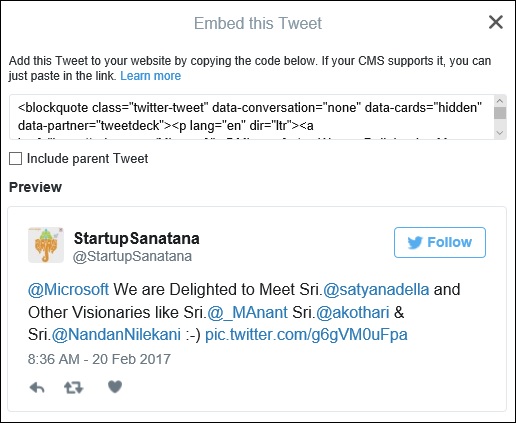
ブログやウェブサイトにアクセスするユーザーは、必要に応じて、この埋め込みコードからこのツイートを直接フォロー、返信、いいね、リツイートすることができます。これは、ニュース、マーケティング、またはほぼすべての情報の共有に最適です。
キーボードショートカット
パワーユーザーに塩の価値があるか尋ねてください。ソフトウェアプログラムについて最初に学びたいのは、キーボードショートカットです。キーボードショートカットは生産性の多様性を高め、Twitterを生きて呼吸しているときに特に役立ちます。
TweetDeckユーザーは次のキーボードショートカットを利用できます–
TweetDeck内のどこからでも
| キー | 関数 |
|---|---|
| A | 列を追加する |
| S | 探す |
| N | 新しいツイート |
| CTRL / CMD + return | 新しいツイートを送信する |
| ESC | ポップアップ/キャンセル検索を閉じる |
| ? | 完全なキーボードショートカットリストを表示する |
ツイートナビゲーション
| キー | 関数 |
|---|---|
| 1-9 | 列1から9に移動します |
| 0 | 右側の最後の列にジャンプします |
| 左矢印 | 選択範囲を左に移動 |
| 右矢印 | 選択範囲を右に移動 |
| 上矢印 | 選択範囲を上に移動 |
| 下矢印 | 選択範囲を下に移動します |
ツイートアクション
| キー | 関数 |
|---|---|
| 戻る/入力する | 選択したツイートを開きます |
| バックスペース/削除 | メインコラムに戻ります |
| R | コラムからのツイートに直接返信する |
| T | コラムからツイートを直接リツイートする |
| F | ツイートのように |
| D | 作者へのダイレクトメッセージ |
| P | ツイート作成者のユーザープロファイルを表示する |